آموزش نصب ویندوز بدون نیاز به USB/CD/DVD
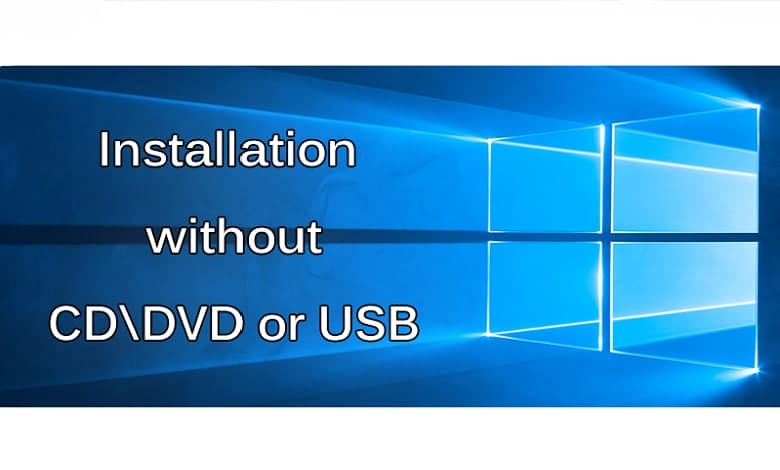
آموزش نصب ویندوز بدون نیاز به USB/CD/DVD
ما روزانه درحال کار با انواع سیستم های کامپیوتری هستیم و بیشتر اوقات با مشکل نبود فلش مموری (USB) یا دیسک (DVD) برای بوت کردن ویندوز و نصب آن برخورد می کنیم. اکثرا فکر میکنند که برای نصب ویندوز حتما باید دیسک یا فلش برای بوت کردن وجود داشته باشد. در صورتی که یک روش سریع و آسانتری هم وجود دارد که فقط با کپی کردن فایل های موجود فشرده شده به صورت ایزو (iso) در یک پارتیشن 7/8GB انجام میشود.
مراحل انجام کار برای نصب ویندوز بدون نیاز به USB/CD/DVD :
- ساخت پارتیشن مورد نیاز
- فایل ایزو (iso) ویندوز
- دستورات کامندی
- کمی صبر و حوصله
ابتدا به یک پارتیشن نیاز داریم (نحوه پارتیشن بندی ویندوز) که باید از بین یکی از درایو های خود آن را جدا کنیم. برای این کار ابتدا بر روی my computer یا This Pc کلیک راست کرده و گزینه Manage را انتخاب میکنیم. سپس به بخش Disk Management مراجعه کرده و پارتیشن خود را با حجم 8 گیگابایت از بین داریو های خود انتخاب می کنیم. برای این کار بر روی درایو مورد نظر کلیک راست کرده و گزینه Shrink Volum را انتخاب میکنیم سپس عدد 8192 را که بر حسب مگابایت بوده و معادل با 8 گیگابایت است را وارد کرده و تایید می کنیم.
بعد از ساخت پارتیشن، فایل ایزو ویندوز را به داخل آن انتقال میدهیم.
در مرحله بعد نیاز به ابزار CMD داریم که آن را با دسترسی ادمین مطابق تصویر زیر از منو استارت فراخوانی میکنیم.
اولین دستوری که در محیط cmd وارد میکنیم، دستور diskpart می باشد که بعد از وارد کردن آن می توانیم لیست حافظه های خود را مشاهده کنیم. برای مطالعه درباره انواع حافظه ها میتوانید مقاله انواع حافظه در کامپیوتر را مطالعه کنید.
بعد از وارد کردن دستور diskpart ، برای مشاهده لیست حافظه ها دستور list disk را وارد میکنیم.
سپس باید از بین لیست باز شده حافظه اصلی سیستم یا همان هارد را انتخاب کنیم. برای این کار از دستور select disk X را وارد میکنیم که به جای X عدد متناسب با لیست خود را وارد میکنید.
بعد از انتخاب حافظه برای مشاهده پارتیشن های مربوط به آن حافظه ، از دستور list partition استفاده میکنیم و همانند انتخاب حافظه ، در این بخش پارتیشن مورد نظر را از طریق دستور select partition X انتخاب میکنیم.
سپس دستور active را وارد کرده و برای خروج از دستور exit استفاده میکنیم.
در مرحله آخر نیز دستور :X:\boot\bootsect.exe /nt60 X را وارد میکنیم.
بعد از وارد کردن آخرین دستور ، پیغام زیر برای شما نشان داده می شود که نتیجه کار شماست که یک بوت ویندوز با پارتیشن داخلی ساخته اید.
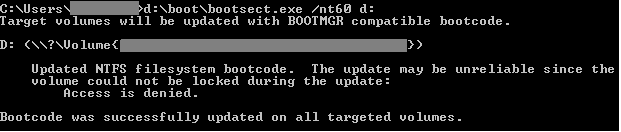
مرحله آخر هم انتخاب بوت است که برای بالا آوردن و نصب ویندوز بدون نیاز به USB/CD/DVD استفاده می شود. بعد از وارد شدن به بایوس سیستم “نحوه ورود به بایوس (BIOS)“، بوت را روی هارد دیسک گذاشته و ادامه مراحل نصب ویندوز را طی میکنیم.
بعد از انتخاب بوت صفحه نصب ویندوز برای ما ظاهر میشود که میتوانیم ویندوز خود را بدون نیاز به حافظه خارجی یا dvd نصب کنیم.
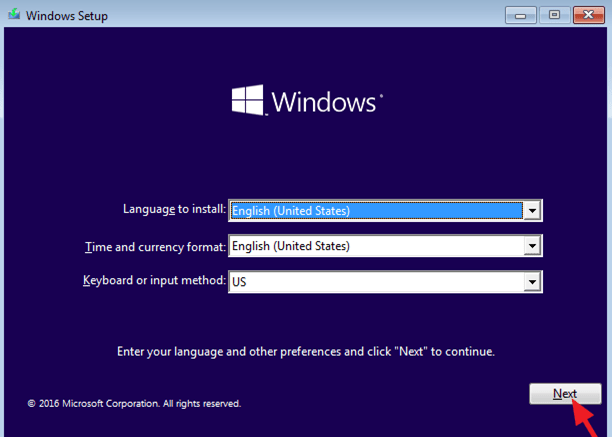
امیدوارم از این آموزش استفاده کافی رو برده باشید.



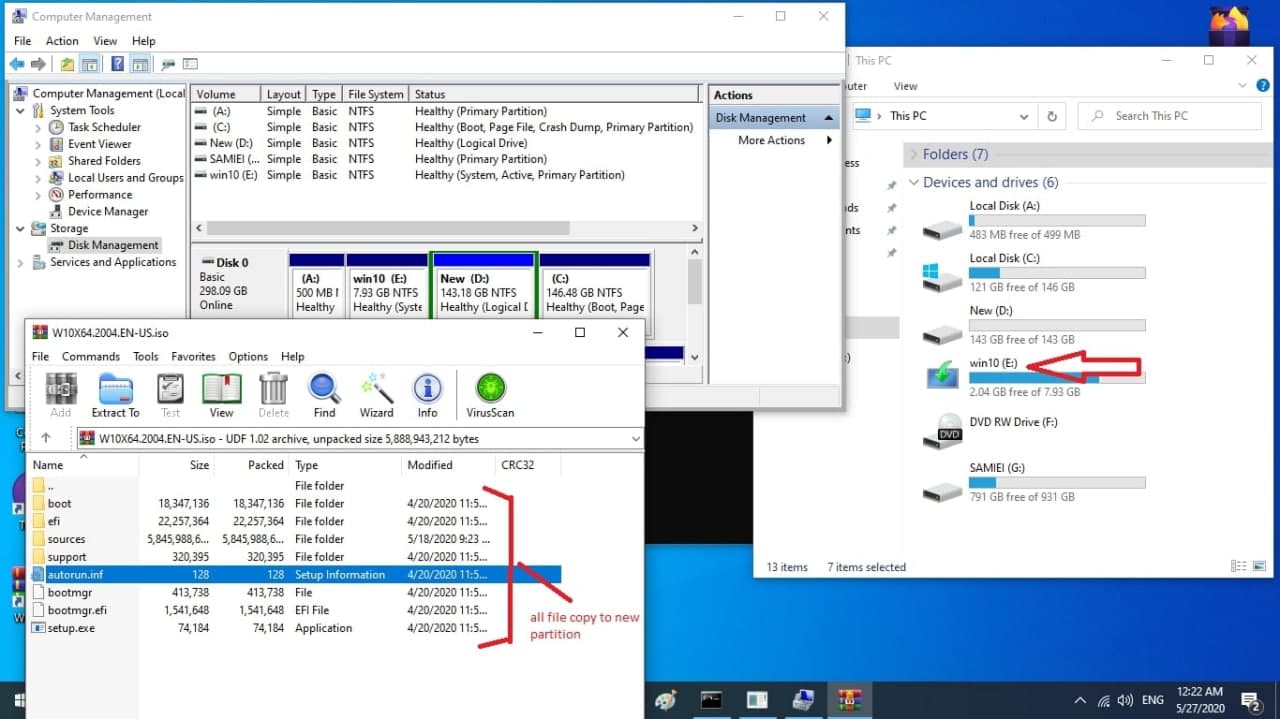
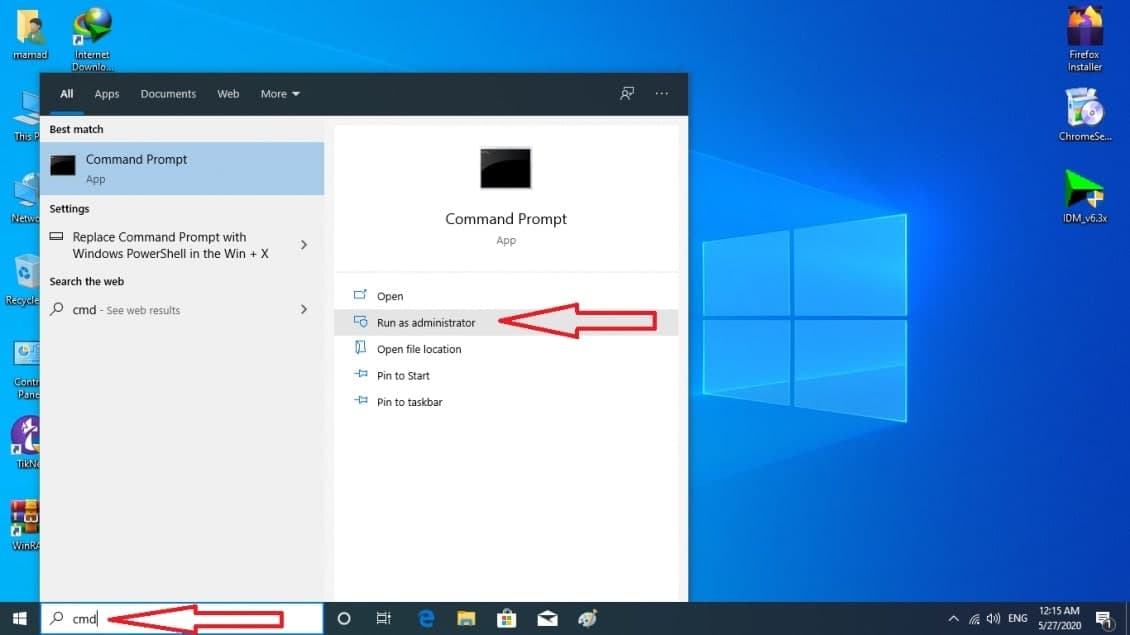
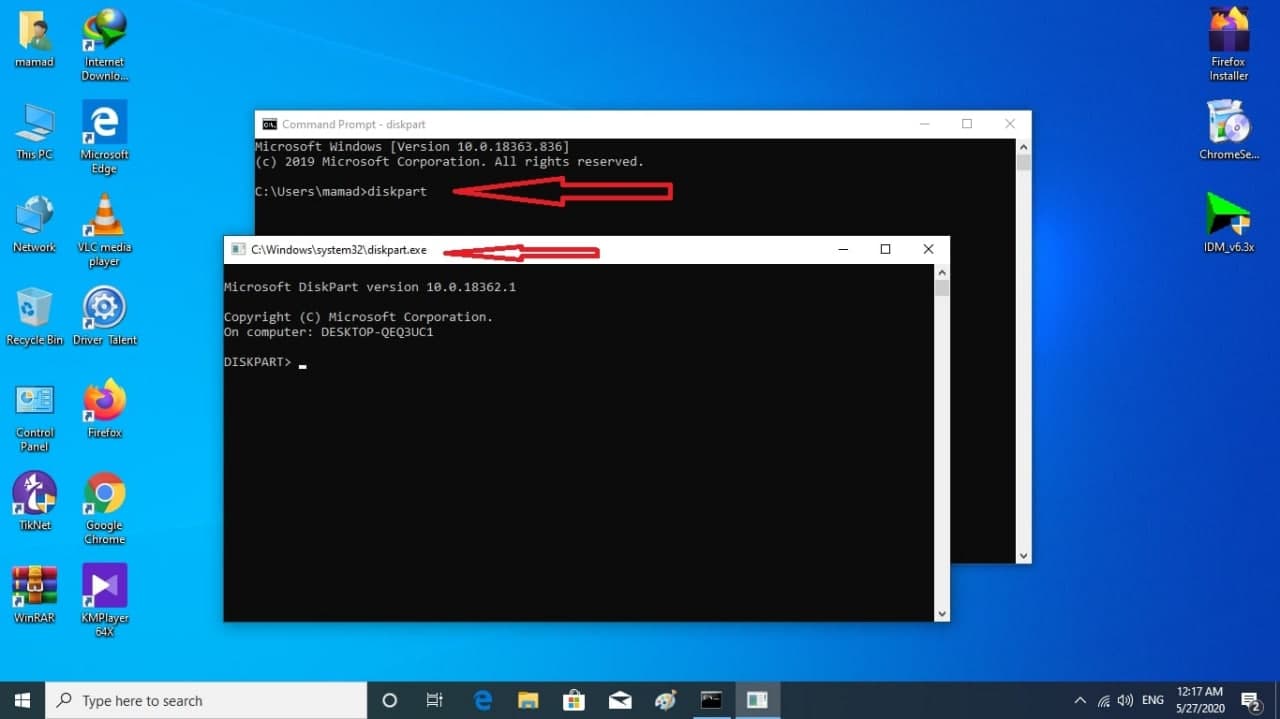
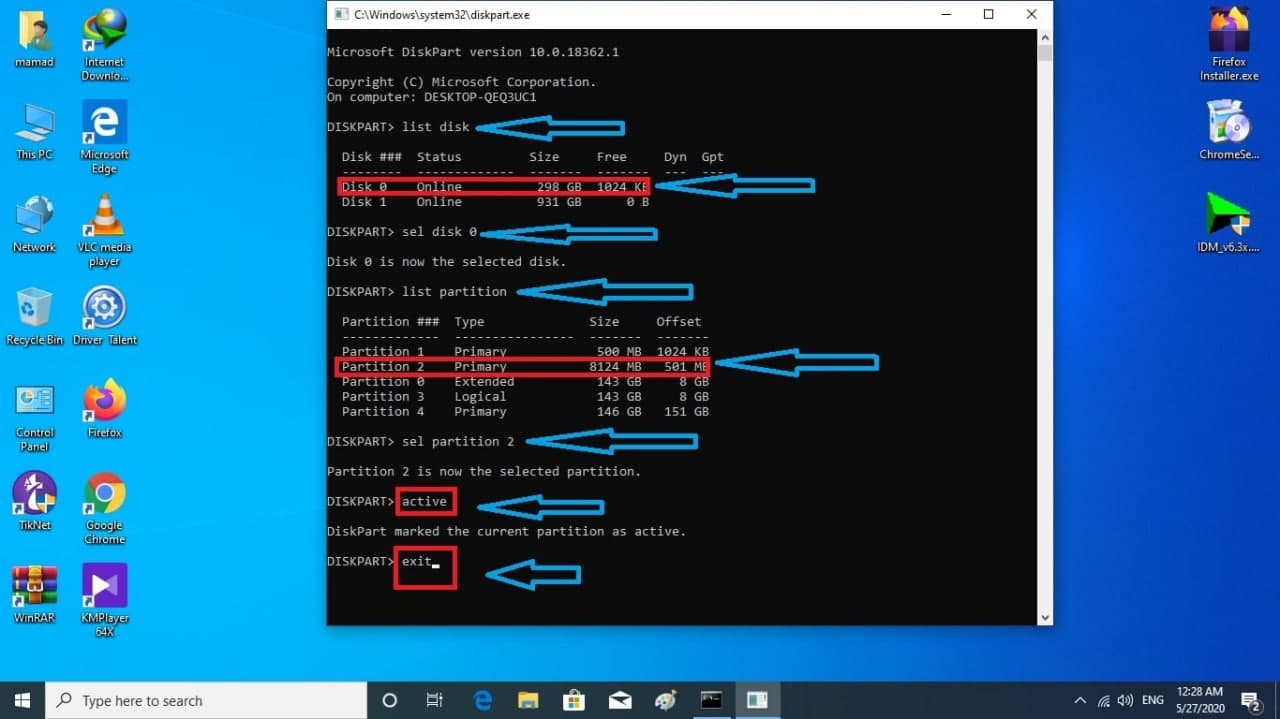
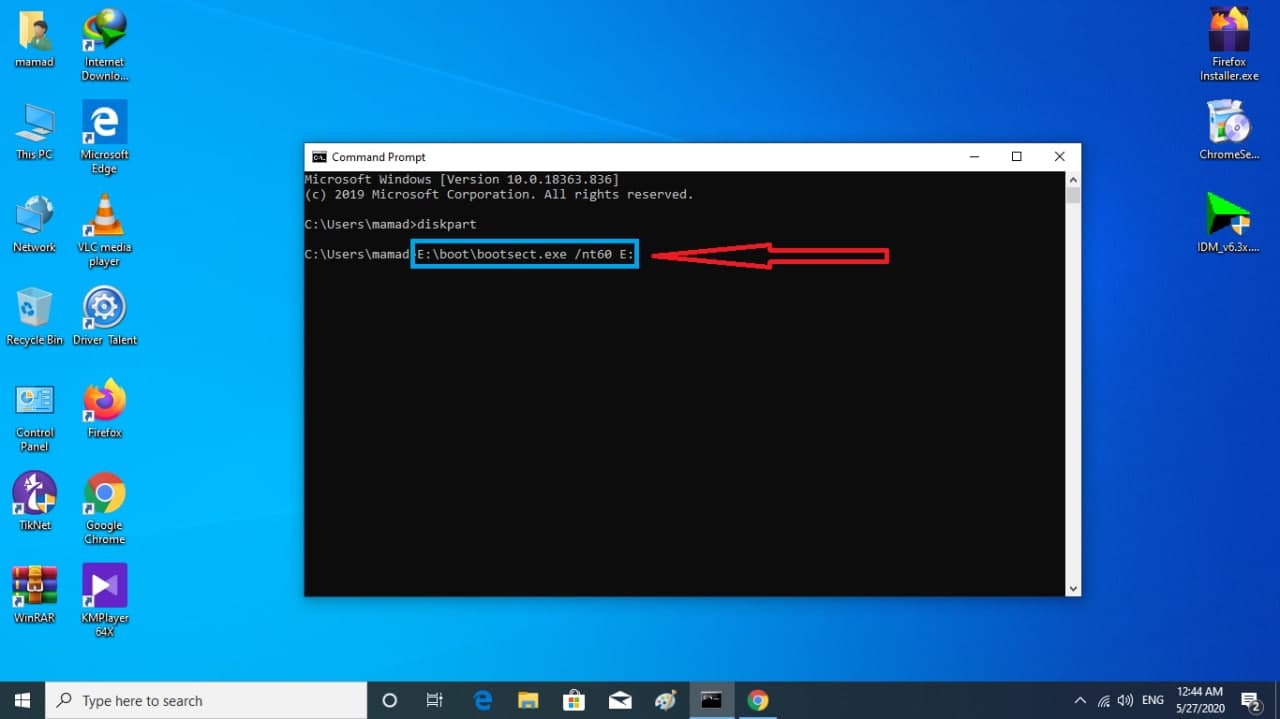
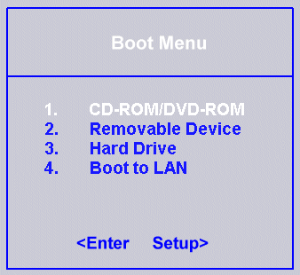


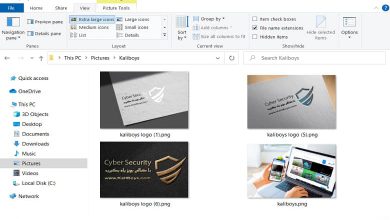



با سلام من همه این اقدامات رو انجام دادم بعدش سیستم رو ریستارت و از طریق بایوس اولویت بوت رو روی هارد دیسک قرار دادم، اما بازم همچنان ویندوز قبلیم بوت میشه و منو نصب ویندوز جدید نمیاد.
به علاوه اینکه، قبلا در قسمت boot نرم افزار system config میتونستم اسم ویندوز الانم یعنی ۱۰ رو ببینم اما بعد از این کاری که شما گفتین رو انجام دادم دیگه اسم ویندوز رو تو اونجا نمی نویسه؛ آیا موردی داره؟
لطفا راهنمایی کنید با تشکر.
سلام . مرحله وارد کردن X:\boot\bootsect.exe /nt60 X
من اسم درایو رو هم x گذاشتم . اینو وارد میکنم میگه the system cannot find the path specified
باید اسم درایو خودتون رو به جای x وارد کنید.
با سلام ببخشید بعد از اینکه نصب انجام شد برای اینکه دیگه فایل نصبی ویندوز در بوت اجرا نشود چه کار باید انجام داد
اآقا دم شما گرم ممنون با این مطالبی که قرار داده بودید خیلی عالی بود من ویندوز رو با فلش اورده بودم رو قسمت پارتیشن پیغام mbr میداد با اون روش باید کل دیسک هم رو پارتیشن بندی میکردم از طرفی هم نمی خاستم اطلاعاتم رو از دست بدم . خداییش با این روش شما سه سوته بدون هیچ مشکلی ویندوز رو نصب کردم دم شما بازم گرم خدا خیرتون بده
سلام خسته نباشید من تموم دستورات رو میرم ولی وقتی میخوام اکتیو کنم مینویسه
virtual disk service
error:
The spcified partition type is not valiad for this operation
میشه بگید من الان چیکار کنم خواهش میکنم خواهش میکنم جواب بدید به هر سایتی من پیام میدم هیچ کس جواب نمیده با تشکر از زحماتتون
سلام
این احتمالا به gpt یا mbr بودن پارتیشن های شما بستگی داره.
اگه ویندوز رو بخوایین به صورت uefi نصب کنید باید پارتیشن شما mbr باشه و در غیر این صورت gpt
سلام . این بخاطر logically ساخته شدن درایو تون هست . باید برنامه های پارتیشن منیجر مثل EaseUS Partition Master رو دانلود بکنید و با استفاده از اون درایو مورد نظرتون رو از حالت logical به primary تبدیل کنید
سلام
من تمام مراحل بالا را طبق گفته ی شما انجام دادم ولی در آخر که دستور active را میزنم میگه virtual disk service error:
the specified partition type is not valid for this operation
ممنون میشم راهنمایی کنید
سلام
به نوع پارتیشن شما گیر داده.
شما باید mbr یا gpt بودن پارتیشن رو بررسی کنید.
این مشکل به خاطر اینکه درایوتون پرایمری نیست یک نرم افزار برای پارتیشن درایور نصب کنید و درون نرم افزار با کلیک راست روی درایو و انتخاب convert to primery مشکلتون حل میشه
سلام و درود،
می خواستم بدونم آیا ویندوز این قابلیت رو داره که مثل گوشی تنظیمات کارخانه بشه(همه چیز پاک میشه به جز سیستم عامل) ؟
ممنون میشم کمک کنید و واقعا هم مونده بودم که تو گوگل چی سرچ کنم که جوابمو بده… ??
سلام
مقاله ریست کردن ویندوز رو مطالعه کنید.
داداش دمت گرم و عجب سوالی ????
سلام
مرحله
آخر تو دستور :X:\boot\bootsect.exe /nt60 X به جای X چی باید بذاریم؟
سلام
اسم درایوتون.
با سلام و احترام
اگه ویندوز سیستم بالا نیاید چه باید کرد
با تشکر از راهنماییتون
سلام
خب اینجور مواقع باید از یه رایتر اکسترنال یا فلش استفاده کنید تا ویندوز جدید نصب کنید.
سلام
آیا پارتیشن بندی هارد در لپ تاپ ضرری برای سیستم دارد؟
چند سال پیش شنیدم که هارد رو از بین میبره
و آیا استفاده از نرم افزار برای پارتیشن بندی مشکلی دارد؟
سلام وقت بخیر
اگر به صورت اصولی پارتیشن بندی بشه مشکلی نداره.
بله میتونید از نرم افزارها استفاده کنید.
فقط حواستون باشه که ممکنه کل اطلاعاتتون از بین بره
سلام خسته نباشید ممنون از آموزش خوبتون فقط من وقتی همه این کار هارو انجام دادم و ویندوز نصب کردم بعدش که اون پارتیشنی که ویندوز رو از روی اون نصب کرده بودم پاک کردم بعد ریستارت ویندوز بالا نیومد و میگفت که بایدسی دی یا دی وی دی بزارین توی کامپیوتر ویندوز رو هم توی یک درایو دیگه نصب کردم باید چکار کنم؟؟
سلام وقت بخیر
بعد از اینکه ویندوز نصب شد ، احتمالا بوت رو روی هارد دیسک تنظیم نکردید.
ویندوز 7 هم از این طریق نصب میشه؟ فرقش چیه همین کارا رو باید بکنیم؟
سلام وقت بخیر
بله نصب میشه و دقیقا باید همین مراحل رو طی کنید.
سلام
بعد از وارد کردن active به من ارور میده
vertual disk service error:
the specified partition type is not valid for this operation.
ارور بالا به من میده
سلام
این مشکل به پارتیشن ها مربوط میشه و توضیح دادن من شاید کامل نباشه
شما میتونید توی گوگل ارور مربوطه رو سرچ کرده و نتایج رو بررسی کنید.
سلام داداش ویندوز نصب کردم الان میخام اون درایوی ک بوت کردمو از بوتیبل دربیارم چه دستوری باید تو cmd بزنم؟
سلام وقت بخیر
موقع روشن شدن سیستم، میتونی توی بایوس به جای اون درایو، هارد دیسک رو انتخاب کنی.
سلام خسته نباشید
توی قسمت select partition باید اون پارتیشنی که ویندوز رو توش میخوایم نصب کنیم رو انتخاب کنیم؟؟
سلام
بله درسته
سلام خسته نباشید ببخشید اگر پارتیشن بندیمون mbr نباشه چی ؟
چون من وقتی گذینه ی اکتیو رو توی cmd میزنم پیغام میاد که باید درایوی که انتخواب میکنید mbr باشه میشه کاری کرد؟ من واقها الان نیاز دارم میشه راهنمایی کنید
سلام وقت بخیر
شما میتونید پارتیشن GPT رو به MBR تبدیل کنید.
برای این کار cmd رو توی حالت ادمین اجرا کنید. کافیه روی cmd کلیک راست کرده و گزینه Run as Administrator رو بزنید.
سپس دستورات زیر رو به ترتیب وارد کنید:
1.diskpart2.list disk
3.select disk (شماره دیسک مورد نظر)
4.clean
5.convert mbr
فقط به این نکته توجه کن که دیسکی که انتخاب میکنی و دستور clean رو میزنی کامل فرمت میشه.
با نرم افزار aomei partition assistant بدون پاک شدن اطلاعات میتونی gpt رو به mbr تبدیل کنید ، خودم امتحان کردم خیلی راحت
سلام ،با تشکر از مقاله خوبتون، من یه هارد اکسترنال دارم به صورت mbr با چهار پارتیشن پرایمری که یه پارتیشن شو از طریق cmd اکتیو و با دستور bootsect.exe /nt60 بوتیبل کردم و فایل ایزو ویندوز رو داخلش اکسترکت کردم ، اما از طریق بایوس نمیتونم ویندوز نصب کنم ، اشکال کار من کجاست ؟ خیلی درگیر این قضیه شدم تا این که این مقاله رو دیدم و از آنجا که روش شما هم همین روشی هست که من انجام دادم خواستم راهنماییم کنید اشکال کار من کجاست . ممنونم
سلام من روی لبتاب میخوام بوت درست می کنم اما دریچه آخر که باید بزنی که ویندوز از روی کدوم هارد یا فلش و یا دی وی دی شروع به نصب بشود را ندارد میشه راهنمایی کنید.
سلام وقت بخیر
شما میتونید از صفحه بایوس خود این قسمت رو انتخاب کنید.
نحوه ورود به بایوس (BIOS)
جناب یوسف وفایی.. دم شما گرم داداش با راهنمایی های شما مشکل حل شد.. تشکر که برای ما وقت میگذارید… خداقووت
خواهش میکنم لطف دارین
فایل ایزو رو چجوری به درایو انتقال بدم؟
سلام وقت بخیر
این کار رو به دو صورت میتونید انجام بدین
اول اینکه قبل از هر کاری و بالا بودن سیستم این کار رو انجام بدین.
دوم اینکه میتونید از طریق لینوکس لایو وارد درایوها شده و ویندوز رو به درایو مورد نظر منتقل کنید.
سلام، من ویندوز xp دارم، متاسفانه حافظه رم کامپیوتر هم کمتر از یک گیگ هست و خوندم که برای نصب ویندوز ۷ باید یک رم داشته باشه، میشه کاری کرد؟؟ توی این شرایط، پولی هم برای هزینه تعمیر و ارتقا ندارم.
اگه میتونید کمکم کنید
ممد معروف شدي:)))))))))))))))))))))))))))
سلام خیلی ممنون از راهنمایی تون راستی فایل رو از فشرده دربیارم یا همون جوری وارد کنم
سلام
باید در بیارید
سلام
ممکنه با نصب ویندوز با استفاده از درایو مجازی حافظه هارد پاک بشه
منظورتون از درایو مجازی چیه؟ اگه از مجازی ساز ها برای نصب ویندوز استفاده کنید درایوتون پاک نمیشه.
در هر صورت پاک شدن هارد به قسمت پارتیشن بندی شما بستگی داره که باید حواستون رو جمع کنید.
برای ویندوز xp جواب میده؟
سلام
بله احتمالا جواب بده
سلام واقعا عالی بود . مچکرم .البته هنوز انجام ندادم یه مدتیه سی دی رم باز نمیشه و نمیتونستم ویندوز عوض کنم .ایشالا که بتونم با این روش ویندوز بدون نقصی نصب کنم . بازم مچکرم
درود بر شرفت
درود بر اطلاعاتت
اقا درود دمت گرم با این اموزشفقط من نمیتونم حذفش کنم میگه پیندوز نمیتونه سیستم اکتیو پارتشین رو حذف کنه
ممنون به احتمال زیاد شما روی پارتیشنی که بوت کردین اومدین وین رو هم روی همون نصب کردین
واقعا ممنون از مقالتون
من به جای سی دی رام کارد ssd گذاشتم و اصلا امکان وصل کردن سی رام نداشتم فایل رو خوده ssd ریختم بوت رو ساختم و انجام شد
چند روز بود درگیرش بودم واقعا ممنون ام ازتون
موفق باشید?
سلام. بعد از اینکه نصب رو انجام دادیم چطوری هشت گیگ رو به حالت قبل برگردونیم؟
سلام دوست عزیز روی This pc راست کلیک اپشن manage بخش Disk Management اون ولوم یا درایور رو دلیت کنید بعد به طور مثال روی درایو D راست کلیک اپشن Extend volume به شما میگه مثلا 8گیگابایت حافظه آزاد دارین انتخاب و تایید میکنید به همین راحتی
سلام دوستان
ممکنه با این کار حافظه هارد پاک بشه
فقط اون درایو که قرار روی اون ویندوز نصب کنید فرمت میشه! مثلا درایو c
دمتون گرم
باتشکر???
ممنون بابت همراهی